热门标签
热门文章
- 1黑马程序员---GUI(图形化界面)_黑马 gui
- 2芒种和环境日开展互动h5小游戏的作用是什么_h5案例芒种
- 3【知识整理】vue-cli脚手架开发项目如何进行js高级加密_vue 开发时 混淆加密文件
- 4Git环境配置及基本使用_please adapt and uncomment the following lines:
- 5Laravel与Element-plus开发(一、Laravel安装)_laravel element plus
- 6Spring Boot 整合 spring-boot-starter-mail 实现邮件发送和账户激活
- 7CLUSTERDOWN The cluster is down 的解决办法
- 8springboot整合neo4j-使用原生cypher Java API_springboot neo4j
- 9虚拟机配置IP地址_虚拟机routeros配置ip地址
- 10Pytest系列(13)- 重复执行用例插件之pytest-repeat的详细使用_@pytest.mark.repeat打印第几次
当前位置: article > 正文
监控操作系统指标(node_exporter)_node-exporter 镜像arm架构
作者:Monodyee | 2024-06-06 00:55:09
赞
踩
node-exporter 镜像arm架构
我们以监控linux中某个arm架构的服务器和amd架构的服务器为例
监控什么指标下载对应系统的exporter插件,统一下载地址:https://prometheus.io/download/
监控指标对应的grafana展示模板,统一下载地址:https://grafana.com/grafana/dashboards
环境准备
- 已完成Prometheus的配置安装
- 已完成Grafana的配置安装
- 下载node-exporter插件
开始配置
第一步
# 192.168.5.236
wget https://github.com/prometheus/node_exporter/releases/download/v1.2.0/node_exporter-1.2.0.linux-arm64.tar.gz
# 192.168.5.135
wget https://github.com/prometheus/node_exporter/releases/download/v1.2.0/node_exporter-1.2.0.linux-amd64.tar.gz
- 1
- 2
- 3
- 4
- 5
下载下来的安装包,解压后,只有一个脚本
./node_exporter
# 修改端口指定--web.listen-address=":9100"
- 1
- 2
- 3
-
脚本启动后,可以看到脚本为我们提供了一个基于9100的http服务,http://192.168.5.236:9100/
-
同理5.135也是一样(跳过)
第二步
- 我们需要将上述脚本提供的http地址配置到prometheus的配置文件中
scrape_configs:
- job_name: 'linux-5.236'
static_configs:
- targets: ['192.168.5.236:9100']
- job_name: 'linux-5.135'
static_configs:
- targets: ['192.168.5.135:9100']
- 1
- 2
- 3
- 4
- 5
- 6
- 7
- 保存退出并启动prometheus
./prometheus --config.file=prometheus.yml --web.listen-address=:9099
- 1
第三步
- 配置grafana
- 登录grafana
新建数据源,并选择prometheus源

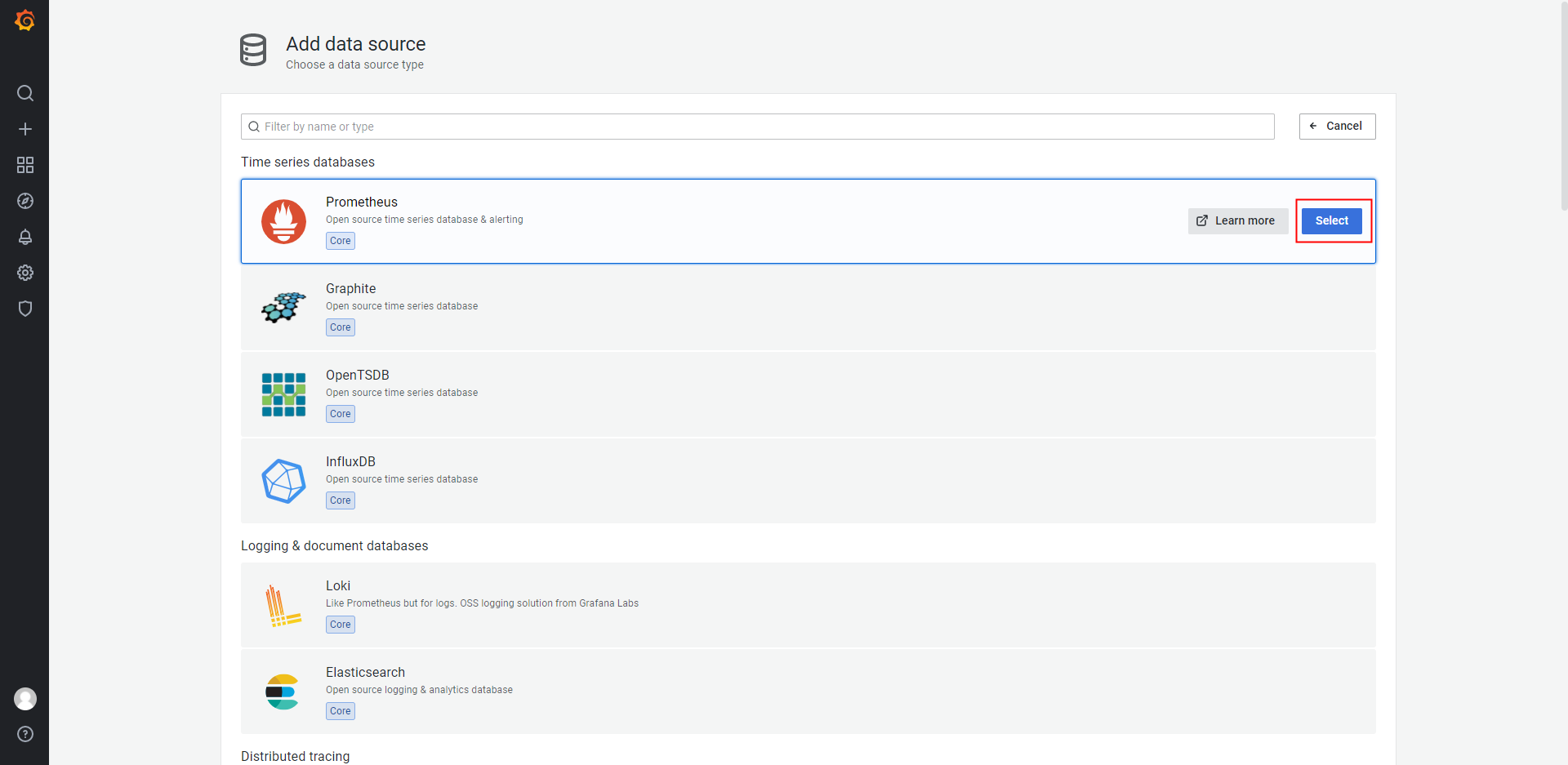
将http://192.168.5.236:9099/填入到地址中,其他没有配置可以跳过不填写

- 点击测试并保存
弹窗提示:Data source is working
创建仪表板 - 使用导入监控服务器grafana模板的方式
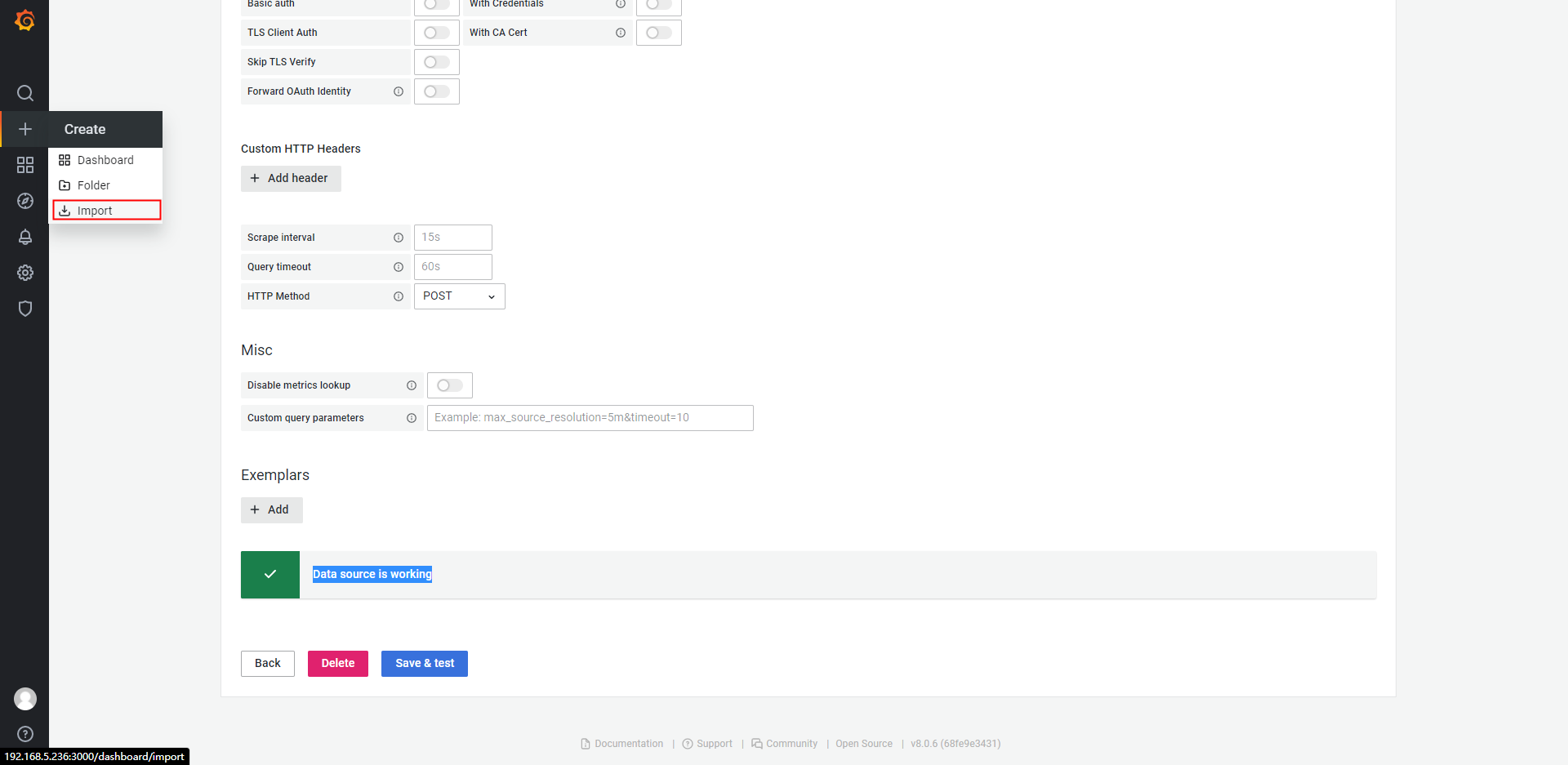
- 经过在官网查找监控服务器指标模板id为1860(由于我们服务器都联网了,所以直接输入id,load即可)
[!TIP|style:callout]
此处特殊说明一下,导入模板的目的本身是为了避免我们重复造轮子,自己去针对每个监控面板写查询prometheus的语句,当然模板本身也是由其他开发者提交的,所以1860并不是我们唯一选择


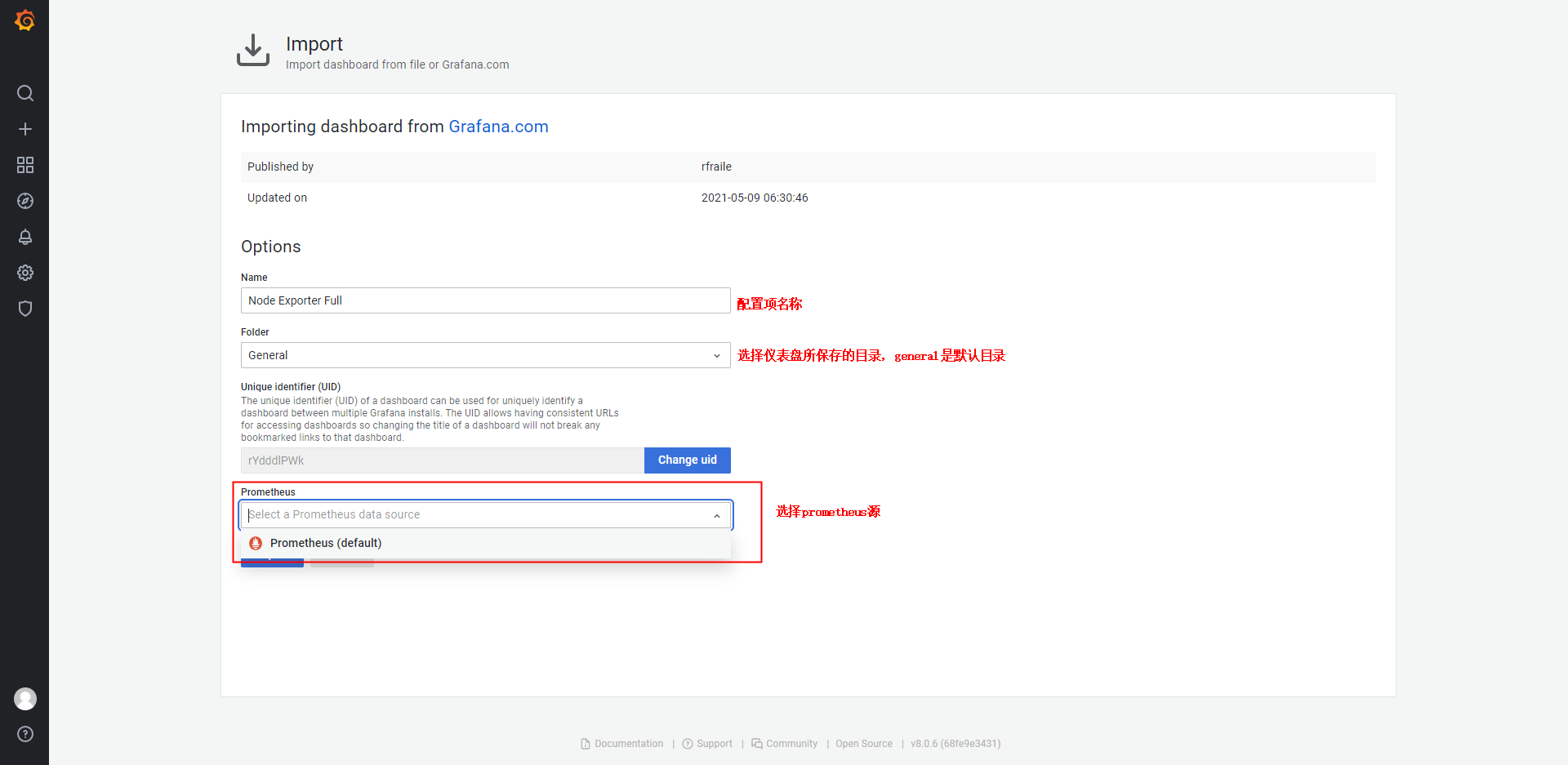
- 选择
prometheus源,点击import,右上角我们修改为5s刷新一次,等一会可以看到5.135的监控指标如下:
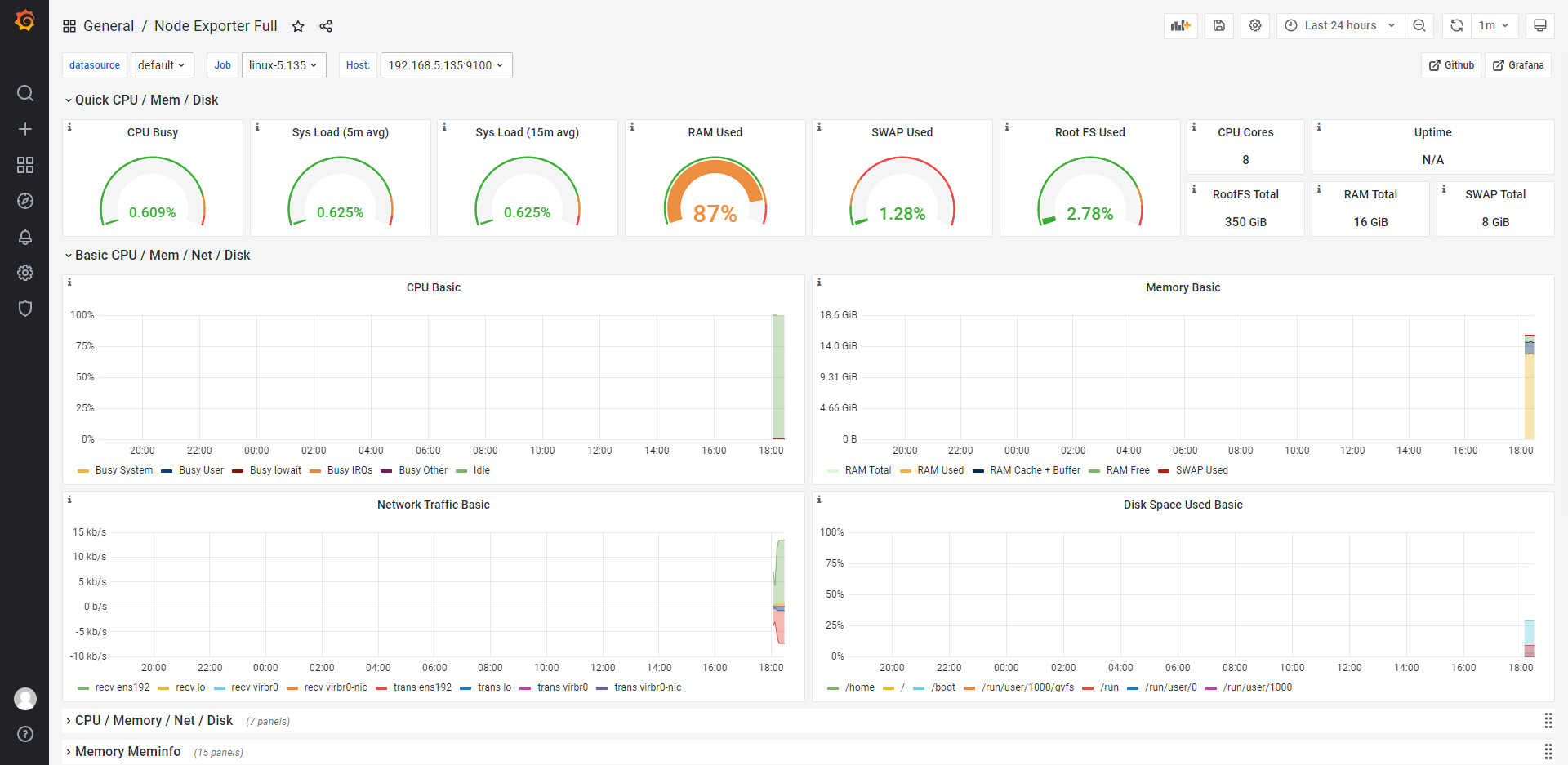
- 5.236指标监控如下:
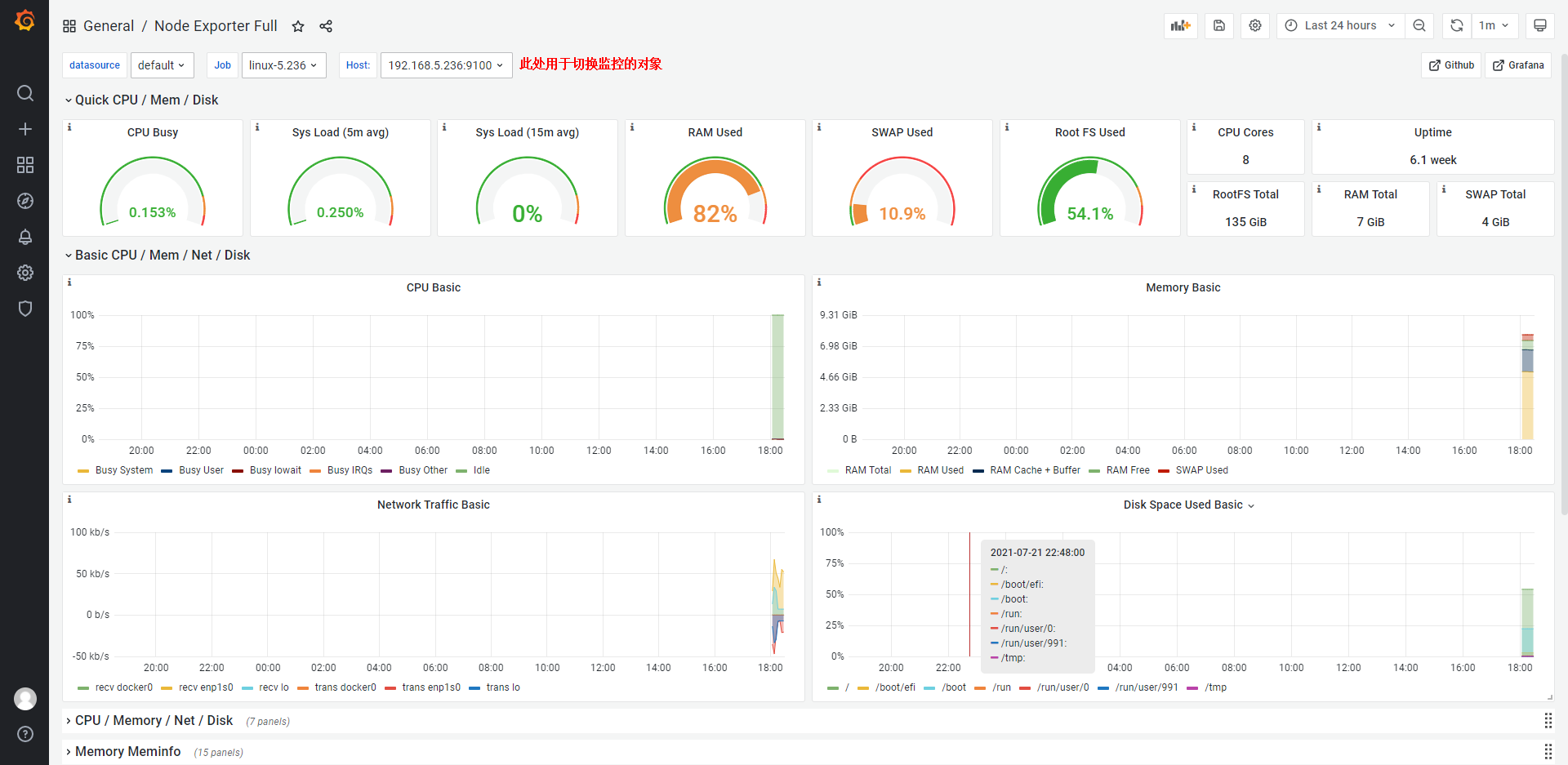
至此,整个基于服务器的监控,从配置监控脚本到可视化展示就完成了!
声明:本文内容由网友自发贡献,不代表【wpsshop博客】立场,版权归原作者所有,本站不承担相应法律责任。如您发现有侵权的内容,请联系我们。转载请注明出处:https://www.wpsshop.cn/w/Monodyee/article/detail/678805
推荐阅读
相关标签


